
Windows10でビデオカード(グラフィックボード)の温度・メモリ使用状況を確認する方法を解説します。
従来であればビデオカードの温度を確認するには外部のソフトやツールを使用する必要がありました。これが Windows10 標準機能で確認できるようになります。
ビデオカードはゲームなどをする時など、負荷がかかると高温になります。高温になりすぎると熱暴走が起きる事もありますし、故障の原因となります。
長く使うために、温度が上がりすぎるようであれば対策をしましょう。
タスクマネージャーから温度を確認
以下のショートカットキーでタスクマネージャーを開きます。
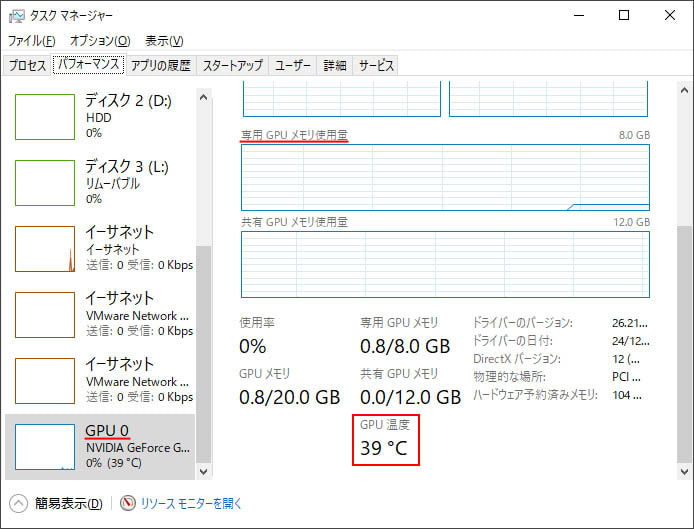
タスクマネージャーが開いたら、画面上部のパフォーマンスタブを開きます。
左側を下へスクロールしていくと GPU の項目があり、これを選択します。
ここでビデオカードのメモリ使用量と、温度を確認する事ができます。
ビデオカードの温度対策
温度が上がりすぎるようであれば、以下の確認をしてみましょう。
- パソコン内部にホコリが溜まっていないか
- パソコン本体の通気孔を塞いでいないか
- ビデオカードの冷却ファンは正常か
パソコン内部は意外とホコリが溜まります。定期的に掃除する事は、ビデオカードだけではなくその他の機器にも良い影響を与えます。
ビデオカードの温度は何度くらい?
ビデオカードは負荷がかかっていない状態でもだいたい40℃近くになります。
ゲームなど負荷がかかると、70℃を超えます。70℃って高温のように思いますが、ビデオカードにとっては正常範囲内の温度です。
90℃を超えると危険域になります。ビデオカードの安全装置が働いて温度を下げるように働きます。
関連記事
ビデオメモリを調べるには?

